Não quer os resultados baseados em IA do Google? Veja como desativar as visões gerais de IA
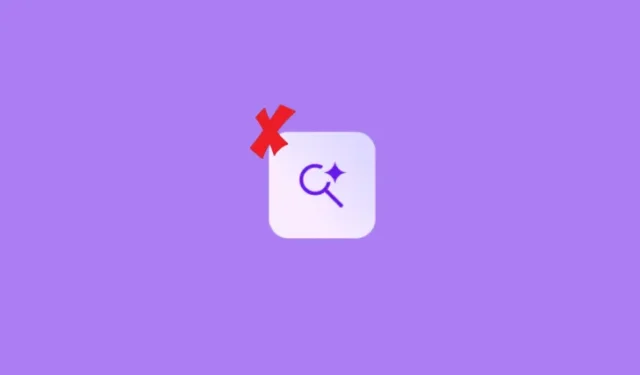
O que saber
- Você não pode cancelar as visões gerais de IA depois que elas estiverem habilitadas em sua região. Mas eles podem ser desativados para que não apareçam na pesquisa do Google, tanto em computadores quanto em smartphones.
- Desative as visões gerais de IA no PC tornando a ‘Pesquisa na Web’ sua página de pesquisa padrão do Google ou usando extensões, ou selecione a guia ‘Web’ na página de resultados para uma correção temporária.
- No Chrome no Android e iOS, visite tenbluelinks.org , faça uma pesquisa no Google e selecione-o como seu mecanismo de pesquisa nas configurações do Chrome. Ou, se você usa o Firefox, pode usar o Google Web como mecanismo padrão com “ google.com/search?udm=14&=%s ” como o ‘campo URL’.
- Se as visões gerais de IA ainda não forem a pesquisa padrão do Google em sua região, você ainda poderá desativá-la no Search Labs.
Embora tenham sido amplamente bem-sucedidas, as visões gerais de IA do Google para resultados de pesquisa não conquistaram a todos. Anteriormente conhecido como Google SGE, ou Search Generative Experience, as visões gerais de IA são ativadas automaticamente para quem está nos EUA, com uma implementação global mais ampla em breve. Mas se você não é fã desses resumos de resultados populares de IA, existem algumas maneiras de desativá-los.
6 maneiras de desativar as visões gerais de IA na pesquisa do Google no computador
As visões gerais de IA são geradas automaticamente quando disponíveis para sua consulta de pesquisa. Eles não apenas ocupam espaço desnecessário, mas também dificultam a obtenção de resultados reais na página. Depois que as visões gerais de IA estiverem disponíveis em sua região, não será possível cancelar. Felizmente, você não precisa seguir as regras do Google (ou não todas, pelo menos). Aqui estão todas as maneiras de desativar as visões gerais de IA na pesquisa do Google.
Método 1: use a guia Web na pesquisa do Google
Esta é uma correção temporária que se aplica apenas à sua pesquisa atual. Para um método permanente, consulte o próximo método.
Se você não deseja desativar completamente as visões gerais de IA, mas ainda deseja visualizar os resultados da pesquisa na visualização tradicional, basta selecionar Mais > Web na guia de resultados.
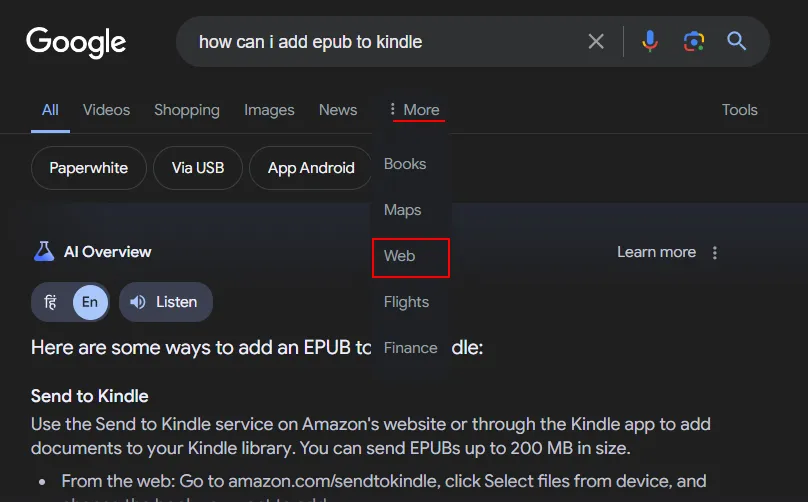
A visualização da Web é como a página de resultados de pesquisa do Google deveria ser, sem o bloatware de IA adicionado.
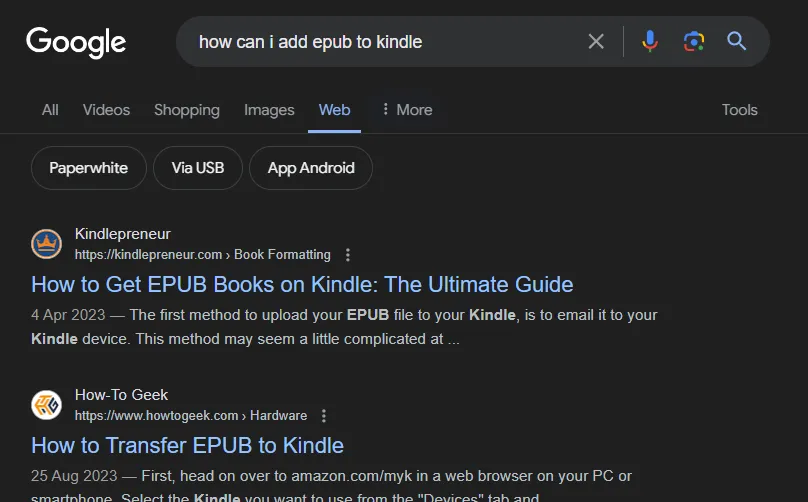
Você sempre pode reverter para visões gerais de IA com a visualização padrão ‘Todos’.
Método 2: tornar a Pesquisa na Web sua página de pesquisa padrão do Google no Chrome
Isso fará com que cada pesquisa feita no Chrome seja um resultado de pesquisa apenas na ‘Web’. Assim, a visão geral da IA será desativada.
Você precisa adicionar um mecanismo de pesquisa personalizado (Google) nas configurações do Chrome para isso. Veja como:
- Abra o Chrome. Clique no ícone de três pontos no canto superior direito e vá para Configurações .
- Selecione Mecanismo de pesquisa no painel esquerdo e clique em Gerenciar mecanismos de pesquisa .
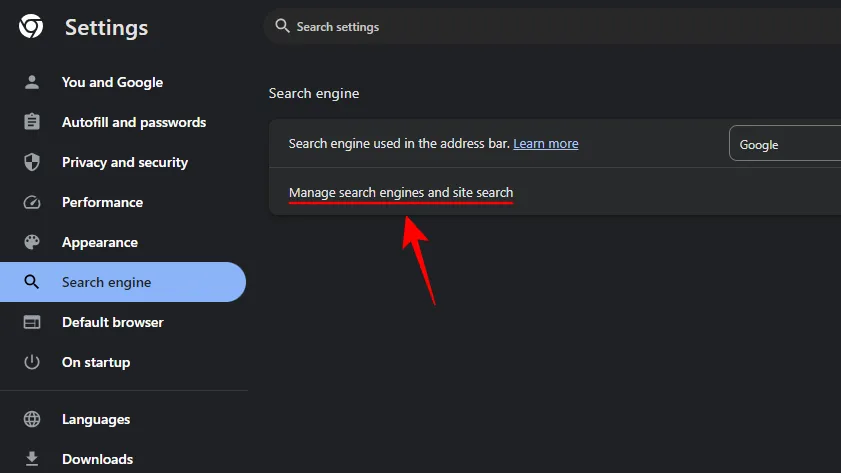
- Alternativamente, abra o seguinte na barra de endereço:
chrome://settings/searchEngines - Clique em Adicionar ao lado de “Pesquisa de site” ‘.
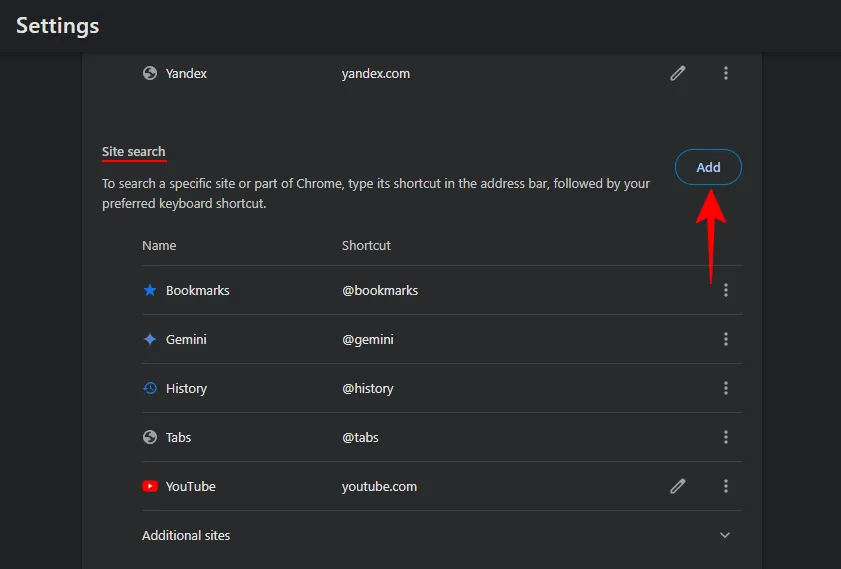
- Para “Nome”, insira Google Web .
- Para “Atalho”, digite @web .
- Para “URL” , insira {google:baseURL}search?q=%s&udm=14 .
- Clique em Salvar .
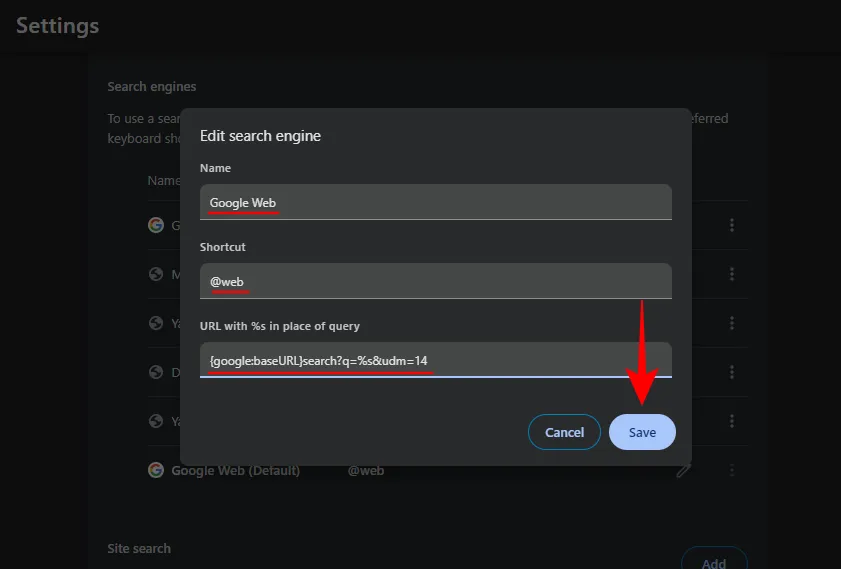
- Clique no menu ao lado de “Google Web” e selecione Tornar padrão .
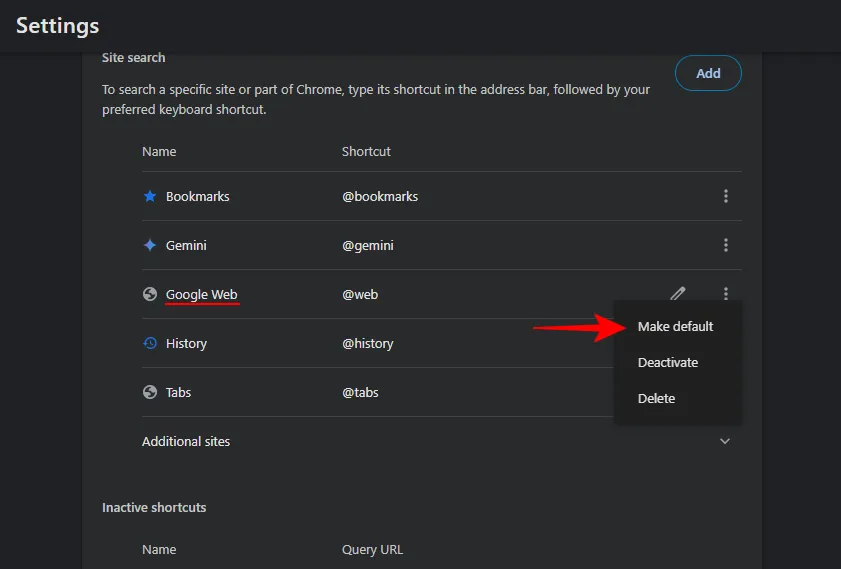
Você não verá mais visões gerais de IA nos resultados de pesquisa do Google.
Método 3: usando uma extensão/complemento
Semelhante ao uBlock, existem algumas outras extensões e complementos que desabilitarão as visões gerais de IA para você. Aqui estão alguns que realizam o trabalho sem complicações:
Clique em qualquer um dos links acima e instale a extensão do Chrome. Se você estiver usando o Firefox ou qualquer outro navegador, use o primeiro método para fazer com que o Google ‘Web’ visualize sua pesquisa padrão.
Método 4: dos laboratórios de pesquisa
Atualmente, as visões gerais de IA estão totalmente disponíveis apenas nos EUA. Porém, em outras regiões, ainda não saiu da fase experimental. Isso significa que você ainda pode desativá-lo no Search Labs.
- Para desativar as visões gerais da IA, abra uma nova guia e clique no ícone do copo no canto superior direito.
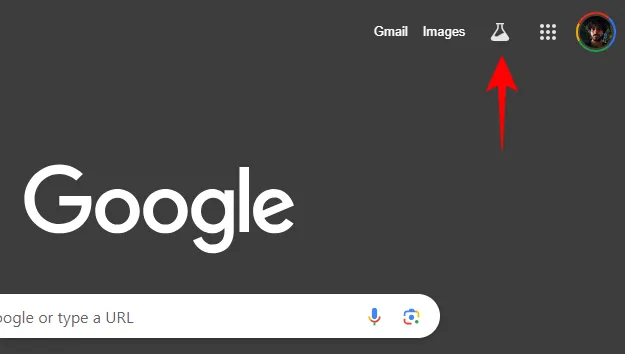
- Em experimentos de IA, clique em Visão geral de IA e mais .
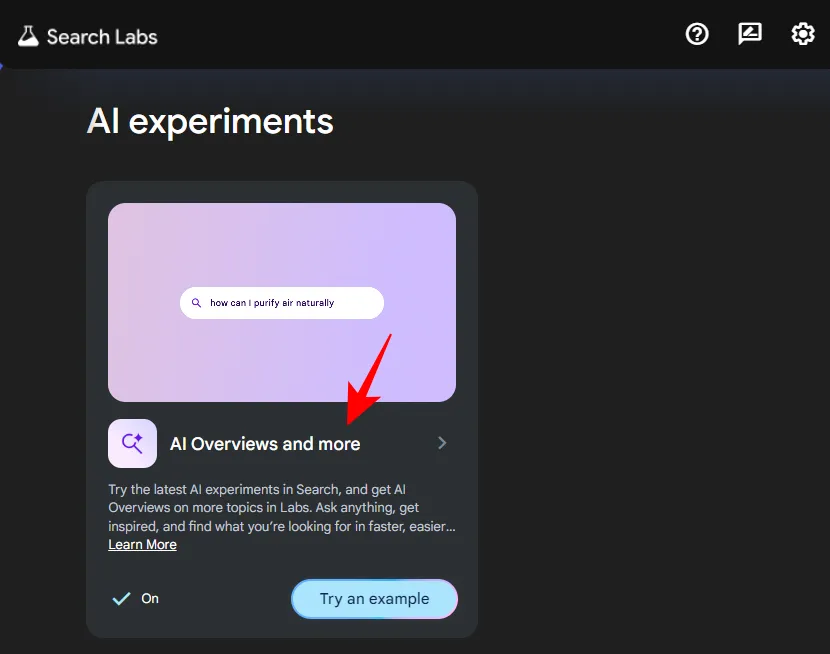
- E desligue o botão.
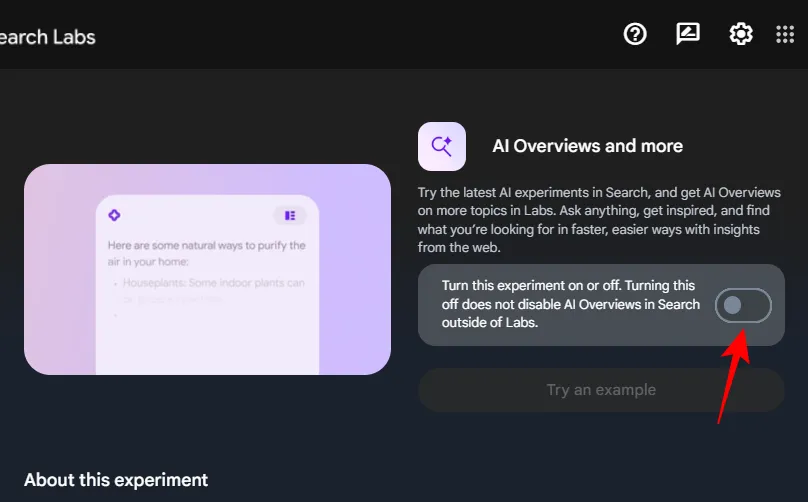
Método 5: bloquear visões gerais de IA usando script de extensão uBlock
uBlock é uma extensão do Chrome que permite criar filtros para bloquear determinados elementos de páginas da web. Veja como instalar e criar um filtro para desativar as visões gerais de IA na pesquisa do Google:
- Instale a extensão uBlock do Chrome .
- Depois de instalado, abra-o no ícone ‘Extensões’.
- Selecione Configurações (ícone de engrenagem).
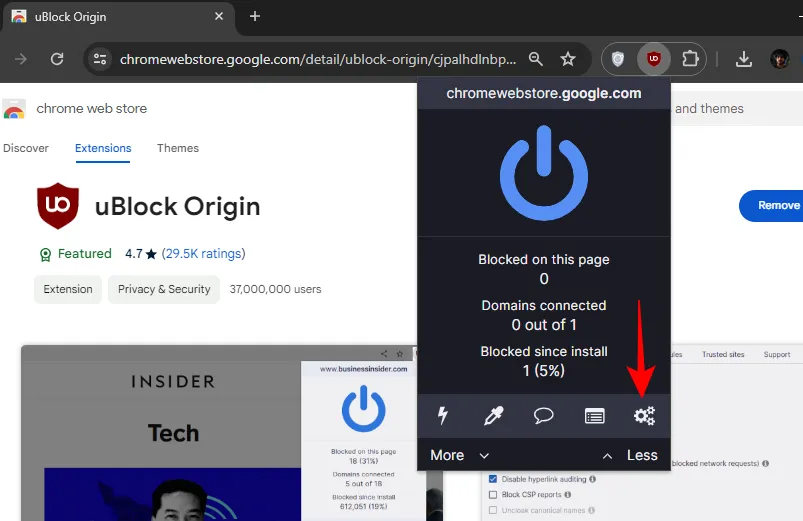
- Em “Meus filtros”, insira
google.com##.GcKpuna primeira linha e Aplicar alterações .
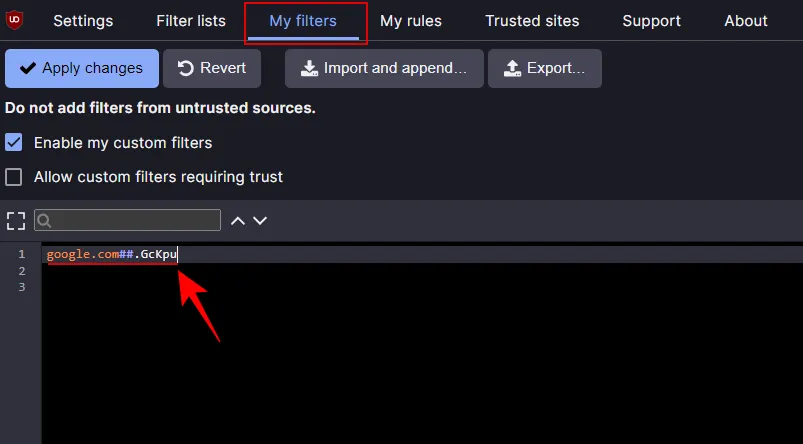
- Atualize sua pesquisa no Google. As visões gerais da IA terão desaparecido.
Método 6: use udm14.com
udm14.com é um parâmetro de URL adicionado aos URLs de resultados de pesquisa do Google para obter apenas resultados da ‘Web’ – e, assim, desativar as visões gerais de IA (e anúncios, sim!). Isso proporciona uma página de resultados de pesquisa com aparência mais tradicional. Se você não deseja obter informações técnicas e alterar as configurações do navegador, basta visitar udm14.com e realizar sua pesquisa. Todas as suas consultas serão direcionadas apenas para a pesquisa do Google na ‘Web’.
3 maneiras de desativar as visões gerais de IA na pesquisa do Google no Android e iOS
Da mesma forma, você também pode desativar as visões gerais de IA em seu smartphone. Veja como fazer isso:
Método 1: alterar as configurações padrão do mecanismo
Quase nenhum aplicativo de navegador, exceto o Firefox para smartphone, permite adicionar um novo mecanismo de pesquisa padrão. Portanto, se quiser remover as visões gerais da IA para sempre, você precisará primeiro obter o aplicativo do navegador Firefox.
- Depois de instalado, abra o Firefox e vá para Configurações e selecione Pesquisar .


- Toque em Mecanismo de pesquisa padrão e depois em Adicionar mecanismo de pesquisa .


- No campo ‘Nome’, digite Google Web . No campo URL da string, insira
google.com/search?udm=14&q=%s. Toque em Salvar .


- E selecione Google Web como seu mecanismo de pesquisa padrão. Isso removerá todas as visões gerais de IA da sua pesquisa do Google no aplicativo Firefox.


Método 2: com tenbluelinks.org
O Google Chrome não permite instalar extensões ou selecionar quaisquer outros mecanismos de pesquisa, exceto aqueles que já estão disponíveis. Mas o pessoal do tenbluelinks.org conseguiu uma saída. Quando você visita o site, ele instrui seu navegador a adicionar os parâmetros udm=14, que é o que diz ao Chrome para adicionar o mecanismo ‘Google Web’.
Veja como realizar o processo:
- No aplicativo Chrome, abra tenbluelinks.org . Em seguida, abra uma nova aba e faça uma pesquisa no Google.


- Abra as configurações do Chrome e toque em Mecanismo de pesquisa .
- Selecione Google Web (tenbluelinks.org) em “Visitados recentemente”.


Agora, sempre que você fizer uma pesquisa no Google, o navegador irá pesquisar com o parâmetro udm=14 anexado e as consultas serão enviadas apenas para o Google. Ele não passará por tenbluelinks.org, então você não precisará visitar o site novamente.
Método 3: usando laboratórios de pesquisa
Se você ativou as visões gerais de IA (anteriormente Google SGE), precisará desativá-las no Search Labs para o seu dispositivo. Para fazer isso, abra a pesquisa do Google e toque no ícone do copo no canto superior esquerdo. Toque em visões gerais de IA e muito mais e desative-o.
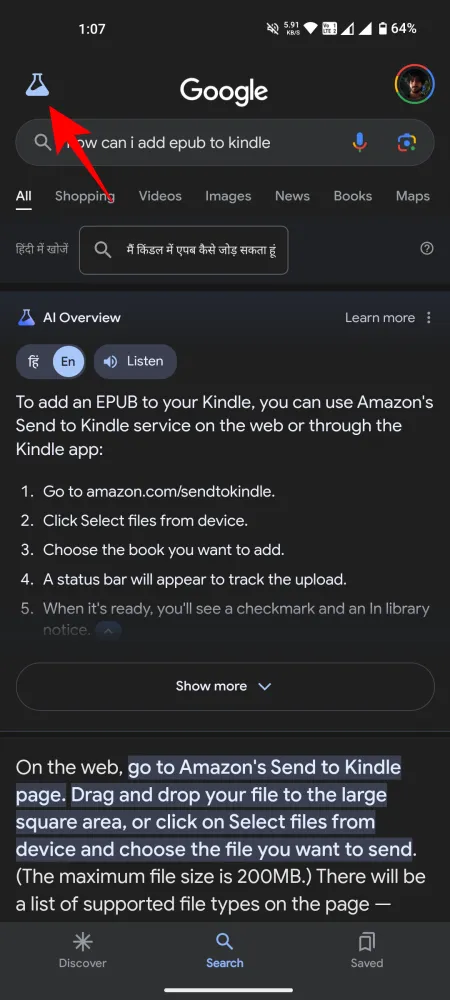
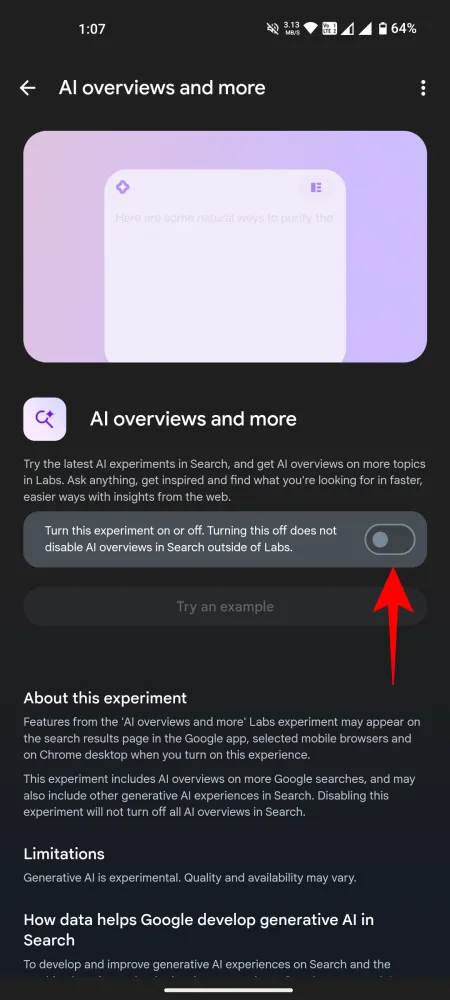
Perguntas frequentes
Vamos dar uma olhada em algumas perguntas frequentes sobre visões gerais de IA.
Você pode cancelar as visões gerais de IA do Google?
Se você ativou as visões gerais de IA do Google (anteriormente SGE) no Search Labs, poderá desativá-las na mesma página. No entanto, se estiver ativado por padrão em sua região, você não poderá cancelar completamente. Mas você ainda pode desativá-lo usando os métodos listados no guia acima.
As visões gerais de IA foram desativadas no Search Labs, mas ainda aparecem na pesquisa
Se você desativou as visões gerais de IA no Search Labs, mas elas ainda aparecem na pesquisa, o Google já ativou o recurso por padrão para sua região. A ativação ou desativação não afetará o que você realmente vê na pesquisa. Mas existem vários métodos para desativar as visões gerais de IA na pesquisa, mesmo que o Google não ofereça uma alternância oficial.
Esperamos que este guia tenha ajudado você a se livrar das visões gerais de IA na pesquisa do Google. Até a próxima vez!



Deixe um comentário